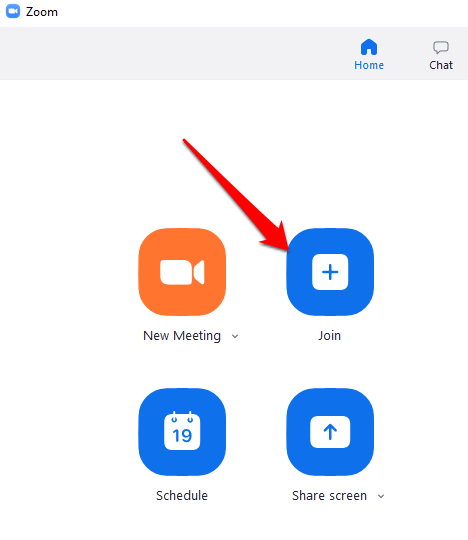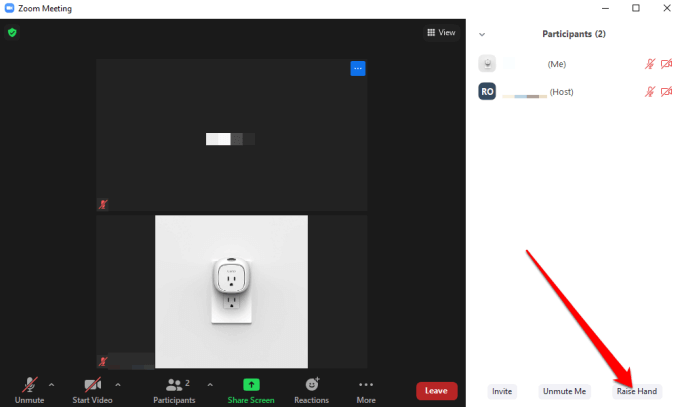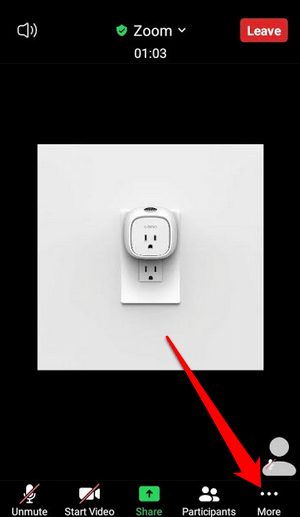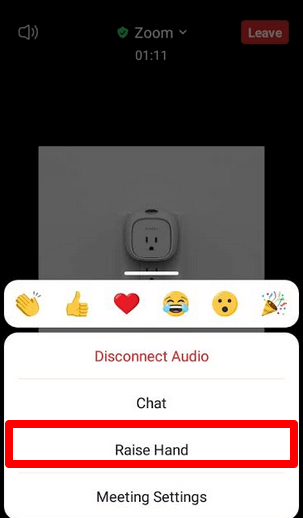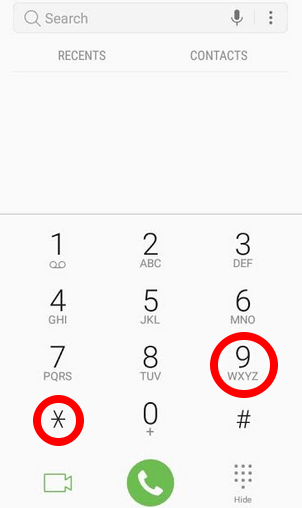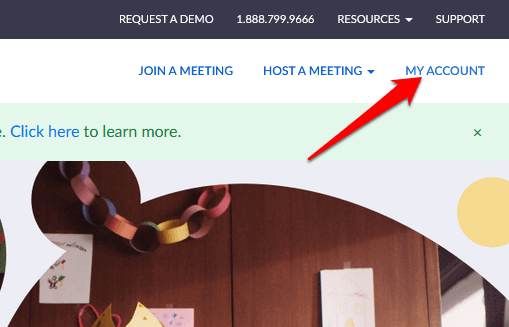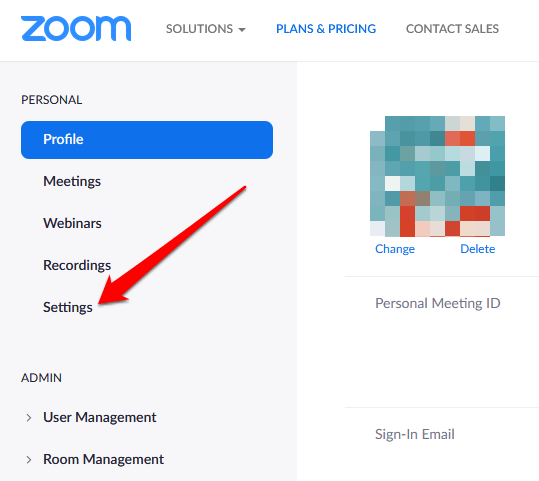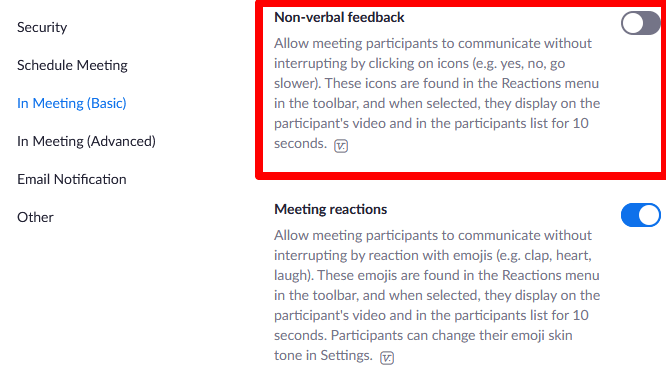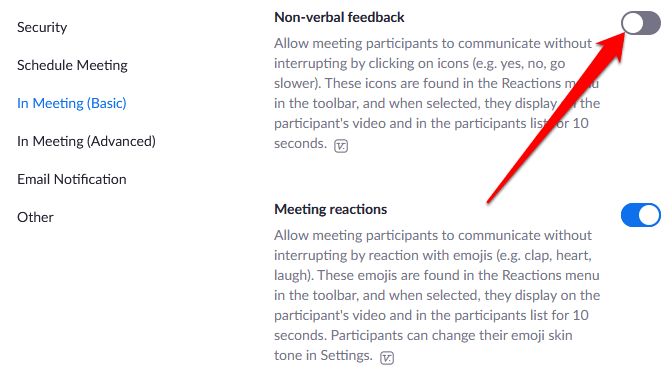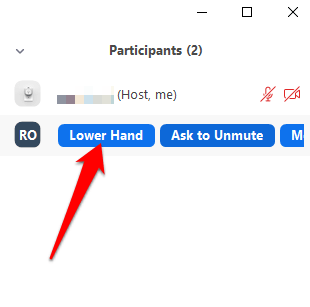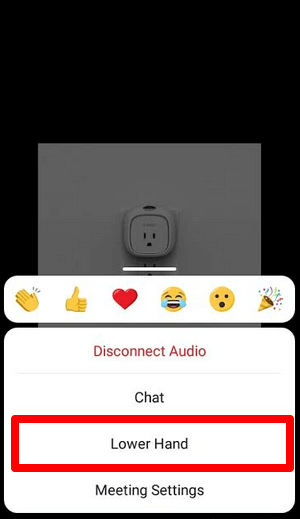Näib, et kõik teavad Zoomist, sest seda on lihtne kasutada ja igaüks saab tasuta korraldada virtuaalseid koosolekuid, digiklubisid, perekokkutulekuid ja isegi pulmi.
Siiski on videokonverentsitarkvaras teatud funktsioone, mida kõik ei tunne, näiteks suumi eritoad või kohandatud suumi taustad .
Üks levinumaid funktsioone, mis võib esmakordsel Zoomi kasutajal segadusse ajada, on väike digitaalne käsi. See käsi võimaldab teil suhelda koosoleku võõrustajaga, et teavitada teda, et soovite oma muret jagada või teemasse kaasa aidata.

Kui sa ei tea, kust Suumi kätt leida, võid tabada end iga kord oma füüsilist kätt tõstmas ja võõrustaja ei pruugi sind märgata, eriti suurel koosolekul.
Juhendame teid kõike, mida peate teadma selle kohta, kuidas arvutis või mobiilseadmes Zoomi koosolekul käsi tõsta.
Kuidas suumikoosolekul kätt tõsta
Kui osalete Zoomi koosolekul oma Windowsi või Maci arvutis, kasutage allolevaid juhiseid, et tõsta käsi ja taotleda sõnavõttu.
Tõstke käsi suumile Windows PC või Maci puhul
- Alustamiseks käivitage rakenduses või brauseris Zoom ja valige Osalejana Liitu koosolekuga .
Märkus . Kui olete koosoleku korraldaja, ei pääse te valikule Tõstke käsi juurde.
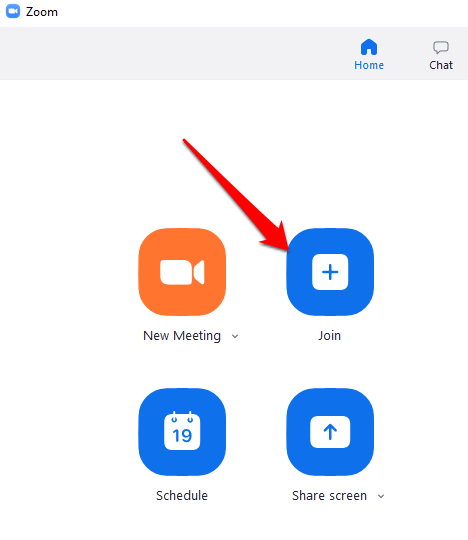
- Valige ekraani allosas koosoleku juhtelementidest Osalejad .

- Valige Osalejate paneelil kuvatavate suvandite hulgast Tõstke käsi .
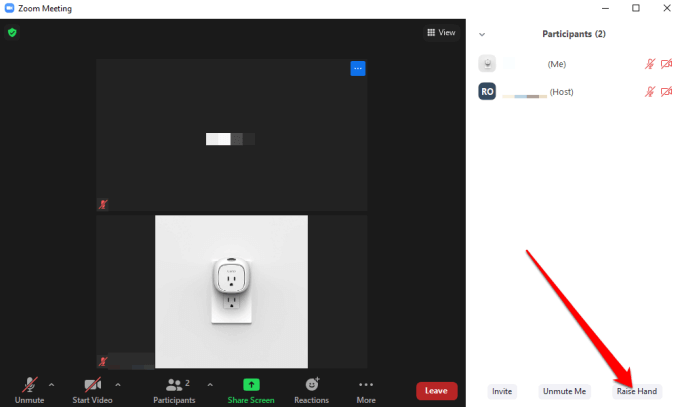
Märkus . Windows PC-s või Macis saate kasutada suumis käe tõstmiseks klaviatuuri otseteid. Vajutage oma Windowsi arvutis Alt+Y ja lülitage suvand Tõstke käsi asendisse Sees või Väljas . Kui see valik on lubatud, näete oma nime kõrval väikest sinist käeikooni.

Märkus. Kui kasutate Chromebooki , vaadake meie juhendit, kuidas kasutada Chromebookis suumi .
Tõstke oma käsi Androidis või iPhone'is suumi sisse
Kui kasutate Zoomi oma Android-nutitelefonis e või iPhone'is, saate käe tõsta, kasutades mobiilseadmetele mõeldud rakendust Zoom.
- Selleks avage telefonis rakendus Zoom, valige Join a Meeting (osalejana) ja puudutage ekraani paremas alanurgas koosoleku juhtelementides valikut More .
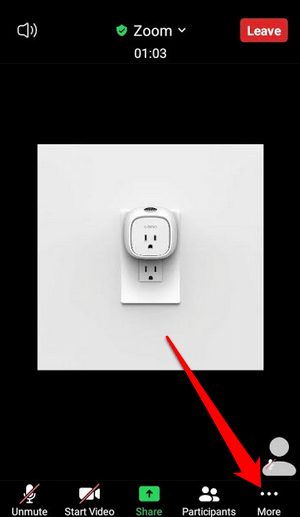
- Puudutage hüpikmenüüs kätt Tõstke käsi ja koosoleku korraldajat teavitatakse, et olete käe tõstnud.
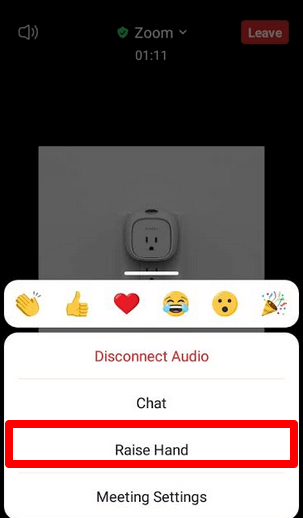
Märkus . Kui teie digitaalne käsi on üleval, näete ekraanil väikest sinist käeikooni ja host näeb kätt ka teie nime kõrval. Suum loetleb osalejad nende käe tõstmise järjekorra alusel.

Suumi sissehelistamiskõnede käsi tõstmine
Kui soovite Zoomi koosolekuga liituda, helistades sisse telefoninumbriga , on käe tõstmiseks tehtavad sammud veidi erinevad.
Kui olete koosolekuga liitunud, valige käe tõstmiseks telefoni valimisklahvistikul *9 ja käe langetamiseks tehke sama.
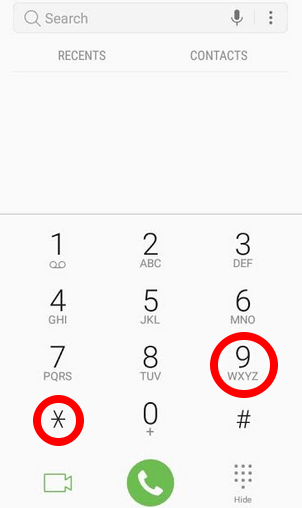
Mida teha, kui suumis käe tõstmise valikut ei kuvata
Kui suvand Tõstke käsi pole teie suumikoosolekul saadaval, võib põhjuseks olla see, et koosoleku korraldaja keelas mitteverbaalse tagasiside või olete täisekraanrežiimis.
Täisekraanrežiimis on alumine tööriistariba minimeeritud, kuid saate selle oma arvutis või mobiilseadmes kuvada, liigutades hiirt ekraanil või puudutades ekraani. Kui tööriistariba ilmub, valige või toksake Osalejad ja kuvatakse suvand Tõstke käsi.
Kui koosoleku korraldaja on mitteverbaalse tagasiside keelanud, ei näe te valikut Tõstke käsi. Sellisel juhul võite alati paluda hostil lubada mitteverbaalne tagasiside, et lubada funktsioon Tõstke käsi.
Kui olete koosoleku korraldaja ja peate oma koosolekul osalejatele lubama funktsiooni Tõstke käsi, saate seda teha osalejate paneelil.
- Selleks logige oma brauseris sisse Zoomi ja valige Minu konto .
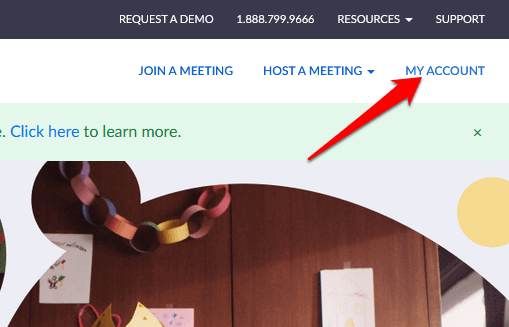
- Vahekaardil Isiklik valige Seaded .
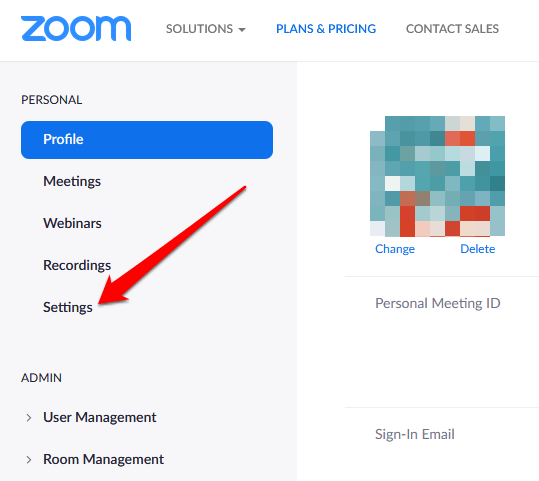
- Leidke vahekaart Koosolek ja seejärel kerige alla valikuni Mitteverbaalne tagasiside .
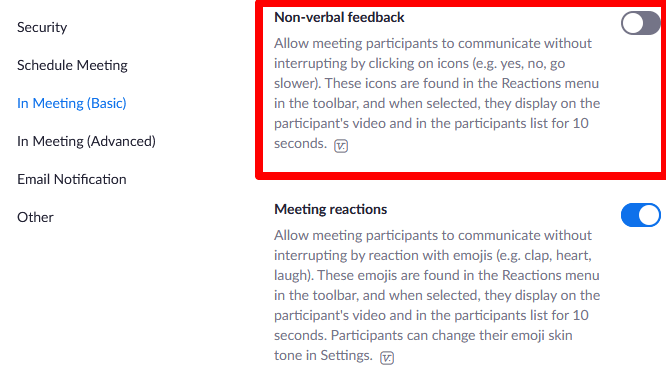
- Lülitage lüliti sisse, et lubada koosolekul osalejatele mitteverbaalne tagasiside.
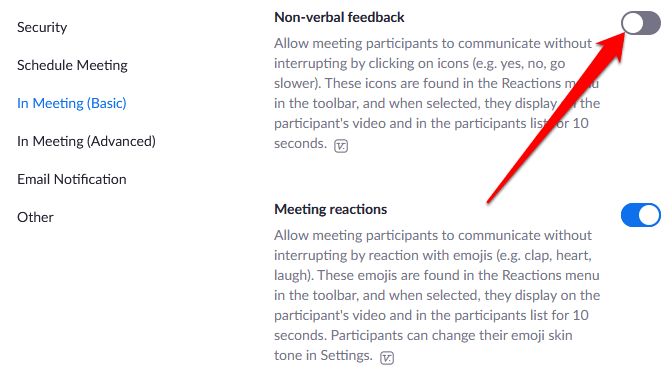
Kuidas suumikoosolekul käsi alla lasta
Võib-olla olete oma käe tõstnud või kogemata tõstnud ja ei tea, kuidas seda alla lasta. Igal juhul saate Zoomi koosolekul käe alla lasta järgmiselt.
- Valige oma Windowsi PC- või Mac -arvutis Participants ja seejärel valige Lower Hand .
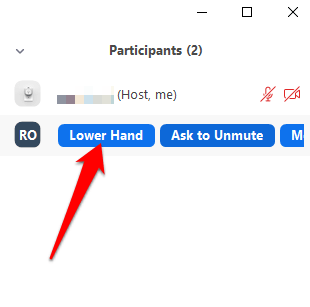
- Samuti saate oma Android-telefonis või iPhone'is käe alla lasta, puudutades valikut Rohkem ja valides Kätt langetamine .
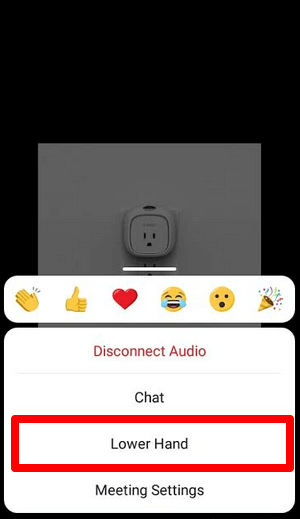
- Käe langetamiseks klaviatuuri otsetee abil vajutage oma Windowsi PC- või Mac-arvutis Alt+Y ja seejärel lülitage kätt langetamise valik asendisse Väljas .
Märkus . Kui olete koosoleku korraldaja, saate osaleja käe langetada, valides koosoleku juhtelementidest Participants , seejärel hõljutage kursorit osaleja nime kohal ja valige Kätt langetamine. Puudutage oma Android-telefonis või iPhone'is vahekaarti Osalejad , puudutage kasutaja nime ja valige hüpikmenüüst Alumine käsi .
Koosoleku korraldajad saavad vaadata ka kõiki Zoom koosolekul käed tõstnud osalejaid, valides ekraanil tõstetud käe ikooni või otsida osalejate menüüst Osalejate kõrvalt ikooni Tõstetud käsi.
Pöörake koosoleku juhi tähelepanu
Käe tõstmise funktsioon on kiire ja lihtne viis Zoomi koosolekul võõrustaja tähelepanu püüdmiseks, võrreldes füüsilise käe tõstmise või mikrofoni vaigistuse tühistamisega , et paluda rääkida. Loodame, et leidsite selle funktsiooni oma seadmest ja teate nüüd, kuidas seda oma eeliseks kasutada.
Vaadake rohkem meie suumi juhendeid, sealhulgas 7 suumi testi, mida teha enne järgmist koosolekut või mida teha, kui suumimikrofon ei tööta , et aidata teil rakenduses navigeerida.